Centos7.5-系统进程管理
本节所讲内容:
- 10.1 进程概述和ps查看进程工具
- 10.2 uptime查看系统负载-top动态管理进程
- 10.3 前后台进程切换- nice进程优先级-实战screen后台执行命令
10.1 进程概述和ps管理进程
10.1.1 什么是进程?
进程是已启动的可执行程序的运行实例,进程有以下组成部分:
- • 已分配内存的地址空间;
- • 安全属性,包括所有权凭据和特权;
- • 程序代码的一个或多个执行线程;
- • 进程状态
程序: 二进制文件,静态 /bin/date,/usr/sbin/sshd
进程: 是程序运行的过程, 动态,有生命周期及运行状态。
下图所示的是进程的生命周期:
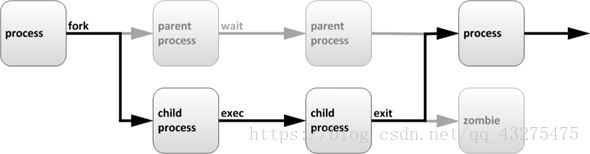
描述如下:
- 父进程复制自己的地址空间(fork [fɔ:k] 分叉)创建一个新的(子)进程结构。每个新进程分配一个唯一的进程 ID
(PID),满足跟踪安全性之需。PID 和 父进程 ID
(PPID)是子进程环境的元素,任何进程都可以创建子进程,所有进程都是第一个系统进程的后代。
centos5或6PID为1的进程是: init
centos7 PID为1的进程是: systemd
- 僵尸进程:一个进程使用fork创建子进程,如果子进程退出,而父进程并没有调用wait或waitpid获取子进程的状态信息,那么子进程的进程描述符仍然保存在系统中。这种进程称之为僵尸进程。
用自己的话表达:父进程退出了, 子进程没有退出, 那么这些子进程就没有父进程来管理了,就变成僵尸进程。
10.1. 2 进程的属性
-
进程ID(PID):是唯一的数值,用来区分进程
-
父进程的ID(PPID)
-
启动进程的用户ID(UID)和所归属的组(GID)
-
进程状态:状态分为运行R、休眠S、僵尸Z
-
进程执行的优先级
-
进程所连接的终端名
-
进程资源占用:比如占用资源大小(内存、CPU占用量)
10.1.3 使用ps查看进程工具
1、ps查看进程工具
例1:常用的参数:
a: 显示跟当前终端关联的所有进程
u: 基于用户的格式显示(U: 显示某用户ID所有的进程)
x: 显示所有进程,不以终端机来区分
例2:常用的选项组合是 ps -aux
[root@xuegod63 ~]# ps -axu | more
注: 最后一列[xxxx] 使用方括号括起来的进程是内核态的进程。 没有括起来的是用户态进程。
上面的参数输出每列含意:
USER: 启动这些进程的用户
PID: 进程的ID
%CPU 进程占用的CPU百分比;
%MEM 占用内存的百分比;
VSZ:进程占用的虚拟内存大小(单位:KB)
RSS:进程占用的物理内存大小(单位:KB)
STAT:该程序目前的状态,Linux进程有5种基本状态:
R :该程序目前正在运作,或者是可被运作;
S :该程序目前正在睡眠当中 (可说是 idle 状态啦!),但可被某些讯号(signal) 唤醒。
T :该程序目前正在侦测或者是停止了;
Z :该程序应该已经终止,但是其父程序却无法正常的终止他,造成 zombie (疆尸) 程序的状态
D 不可中断状态.
5个基本状态后,还可以加一些字母,比如:Ss、R+,如下图:

它们含意如下::
<: 表示进程运行在高优先级上
N: 表示进程运行在低优先级上
L: 表示进程有页面锁定在内存中
s: 表示进程是控制进程
l: 表示进程是多线程的
+: 表示当前进程运行在前台
START:该 process 被触发启动的时间;
TIME :该 process 实际使用 CPU 运作的时间。
COMMAND:该程序的实际指令
例1: 查看进程状态
[root@xuegod63 ~]# vim a.txt
在另一个终端执行:
[root@xuegod63 ~]# ps -aux | grep a.txt #查看状态 S表示睡眠状态, + 表示前台
root 4435 0.0 0.2 151752 5292 pts/1 S+ 20:52 0:00 vim a.txt
root 4661 0.0 0.0 112676 996 pts/0 S+ 21:05 0:00 grep --color=auto a.txt
在vim a.txt 这个终端上 按下: ctrl+z
[1]+ 已停止 vim a.txt
在另一个终端执行:
[root@xuegod63 ~]# ps -aux | grep a.txt #查看状态 T表示停止状态
root 4435 0.0 0.2 151752 5292 pts/1 T 20:52 0:00 vim a.txt
root 4675 0.0 0.0 112676 996 pts/0 S+ 21:05 0:00 grep --color=auto a.txt
注:
ctrl-c 是发送 SIGINT 信号,终止一个进程
ctrl-z 是发送 SIGSTOP信号,挂起一个进程。将作业放置到后台(暂停)
ctrl-d 不是发送信号,而是表示一个特殊的二进制值,表示 EOF。代表输入完成或者注销
例2: D 不可中断状态
[root@xuegod63 ~]# tar -zcvf usr-tar.gz /usr/
#然后在另一个终端不断查看状态,由S+,R+变为D+
2、ps常用的参数: ps -ef
-e 显示所有进程
-f 显示完整格式输出
我们常用的组合: ps -ef
包含的信息如下
UID: 启动这些进程的用户
PID: 进程的ID
PPID: 父进程的进程号
C: 进程生命周期中的CPU利用率
STIME: 进程启动时的系统时间
TTY: 表明进程在哪个终端设备上运行。如果显示 ?表示与终端无关,这种进程一般是内核态进程。另外, tty1-tty6 是本机上面的登入者程序,若为 pts/0 等,则表示运行在虚拟终端上的进程。
TIME: 运行进程一共累计占用的CPU时间
CMD: 启动的程序名称
例1:测试CPU使用时间。
dd if=/dev/zero of=/a.txt count=10 bs=100M
[root@localhost ~]# ps -axu | grep dd
注:
ps aux 是用BSD的格式来显示进程。
ps -ef 是用标准的格式显示进程
Linux架构师高薪入口:
1.学神IT教育官方网站: http://xuegod.ke.qq.com
2.10年行业资深老鸟MK:QQ2659153446
3.加入Linux技术交流QQ群:722287089,即可获得以下福利:
①定期分享免费学习资料与视频(工具+笔记+拓展实战)
②10年行业资深老鸟在线答疑:技能+实战+项目分享+高薪就业
③有机会免费领取Linux云计算集群架构师4册书籍
10.2 uptime查看系统负载-top动态管理进程
10.2.1 uptime查看CPU负载工具
[root@localhost ~]# uptime
13:22:30 up 20days, 2 users, load average: 0.06, 0.60, 0.48
弹出消息含意如下:
13:22:30 当前时间
up 20days 系统运行时间 ,说明此服务器连续运行20天了
2 user 当前登录用户数
load average: 0.06, 0.60, 0.48 系统负载,即任务队列的平均长度。 三个数值分别为 1分钟、5分钟、15分钟前到现在的平均值。
任务队列的平均长度是什么?
大厅排除买票:

这时队列是4:
cpu队列数为3时,如图:
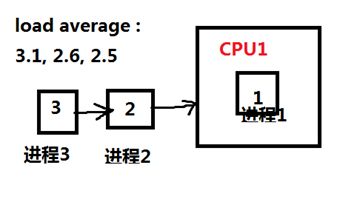
任务队列的平均长度 懂:1 不懂:2
互动:例1:找出当前系统中,CPU负载过高的服务器?
- 服务器1: load average: 0.15, 0.08, 0.01 1核
- 服务器2: load average: 4.15, 6.08, 6.01 1核
- 服务器3: load average: 10.15, 10.08, 10.01 4核
答案:服务器2
如果服务器的CPU为1核心,则load average中的数字 >=3 负载过高,如果服务器的CPU为4核心,则load average中的数字 >=12 负载过高。
经验:单核心,1分钟的系统平均负载不要超过3,就可以,这是个经验值。
如下图: 1人只能买1张票,排第四的人可能会急。 所以我们认为超过3就升级CPU

10.2.2 top命令
[root@xuegod63 ~]# top #top弹出的每行信息含意如下:
第一行内容和uptime弹出的信息一样
进程和CPU的信息( 第二、三行)
![]()
当有多个CPU时,这些内容可能会超过两行。内容如下:
Tasks: 481 total 进程总数
1 running 正在运行的进程数
480 sleeping 睡眠的进程数
0 stopped 停止的进程数
0 zombie 僵尸进程数
Cpu(s): 0.0% us 系统用户进程使用CPU百分比。
0.0% sy 内核中的进程占用CPU百分比
0.0% ni 用户进程空间内改变过优先级的进程占用CPU百分比
98.7% id 空闲CPU百分比
0.0% wa cpu等待I/0完成的时间总量。
测试:
- 终端1:执行:top
- 终端2:dd if=/dev/zero of=/a.txt count=10 bs=100M
- 终端3:dd if=/dev/zero of=/a.txt count=10 bs=100M
- 硬中断消耗时间 硬中断,占的CPU百分比。1.
硬中断是由硬件产生的,比如,像磁盘,网卡,键盘,时钟等。每个设备或设备集都有它自己的IRQ(中断请求)。基于IRQ,CPU可以将相应的请求分发到对应的硬件驱动上(注:硬件驱动通常是内核中的一个子程序,而不是一个独立的进程)。#
hi -> Hardware IRQ: The amount of time the CPU has been servicing
hardware interrupts.
0.0% si(了解)
- 软中断消耗时间 软中断,占的CPU百分比。1.
通常,软中断是一些对I/O的请求。这些请求会调用内核中可以调度I/O发生的程序。对于某些设备,I/O请求需要被立即处理,而磁盘I/O请求通常可以排队并且可以稍后处理。根据I/O模型的不同,进程或许会被挂起直到I/O完成,此时内核调度器就会选择另一个进程去运行。I/O可以在进程之间产生并且调度过程通常和磁盘I/O的方式是相同。#
si -> Software Interrupts.: The amount of time the CPU has been
servicingsoftware interrupts.
0.0 st (steal 偷) st:虚拟机偷取物理的时间。比如:物理机已经运行了KVM,XEN虚拟机。KVM虚拟机占用物理机的cpu时间
内容如下:
Mem: 2033552k total 物理内存总量
340392k used 使用的物理内存总量
1376636k free 空闲内存总量
316524k buff/cache 用作内核缓存的内存量。
和free -k 一个意思
Swap: 2017948k total 交换区总量
0k used 使用的交换区总量
192772k free 空闲交换区总量
1518148 avail Mem 总的可利用内存是多少
注:如果swap分区,被使用,那么你的内存不够用了。
第7行进程信息
![]()
列名 含义
PID 进程id
USER 进程所有者的用户名
PR 优先级(由内核动态调整),用户不能
NI 进程优先级。 nice值。负值表示高优先级,正值表示低优先级,用户可以自己调整
VIRT(virtual memory usage) 虚拟内存,是进程正在使用的所有内存(ps中标为VSZ)
VIRT:virtual memory usage 虚拟内存
1、进程“需要的”虚拟内存大小,包括进程使用的库、代码、数据等
2、假如进程申请100m的内存,但实际只使用了10m,那么它会增长100m,而不是实际的使用量
RES(resident memory usage) 是进程所使用的物理内存。实际实用内存(ps中标为RSS)
RES:resident memory usage 常驻内存
1、进程当前使用的内存大小,但不包括swap out
2、包含其他进程的共享
3、如果申请100m的内存,实际使用10m,它只增长10m,与VIRT相反
4、关于库占用内存的情况,它只统计加载的库文件所占内存大小
SHR 共享内存大小,单位kb
SHR:shared memory 共享内存
1、除M了自身进程的共享内存,也包括其他进程的共享内存
2、虽然进程只使用了几个共享库的函数,但它包含了整个共享库的大小
3、计算某个进程所占的物理内存大小公式:RES – SHR
4、swap out后,它将会降下来
S 进程状态。
D=不可中断的睡眠状态
R=运行中或可运行
S=睡眠中
T=已跟踪/已停止
Z=僵停
%CPU 上次更新到现在的CPU时间占用百分比
%MEM 进程使用的物理内存百分比
TIME+ 进程使用的CPU时间总计,单位1/100秒
COMMAND 命令名/命令行
top快捷键:
默认3s刷新一次,按s修改刷新时间
按空格 :立即刷新。
q退出
P:按CPU排序
M:按内存排序
T按时间排序
p: 进程IP,查看某个进程状态
数字键1:显示每个内核的CPU使用率
u/U:指定显示的用户
h:帮助
例1:运行top,依次演示一下top的快捷键,让大家看一下效果
例2:使用TOP动态只查看某个或某些进程的信息
找到进程ID
[root@localhost ~]# ps -axu | grep vim
Warning: bad syntax, perhaps a bogus '-'? See /usr/share/doc/procps-3.2.8/FAQ
root 9667 0.0 0.2 143620 3344 pts/1 S<+ 19:15 0:00 vim a.txt
[root@localhost ~]# top -p 9667
Linux架构师高薪入口:
1.学神IT教育官方网站: http://xuegod.ke.qq.com
2.10年行业资深老鸟MK:QQ2659153446
3.加入Linux技术交流QQ群:722287089,即可获得以下福利:
①定期分享免费学习资料与视频(工具+笔记+拓展实战)
②10年行业资深老鸟在线答疑:技能+实战+项目分享+高薪就业
③有机会免费领取Linux云计算集群架构师4册书籍
10.2.3 实战1:找出系统中使用CPU最多的进程
运行top , 找出使用CPU最多的进程 ,按大写的P,可以按CPU使用率来排序显示
互动:在linux系统中一个进程,最多可以使用100%cpu对吗?
如下图,可以看到dirtycow(脏牛漏洞,用于提权) 进程使用196.8%

这是你第一次看见: 1
如果你的4核心的cpu,你可以运行400%
10.2.4 lsof命令
lsof命令用于查看你进程打开的文件,打开文件的进程,进程打开的端口(TCP、UDP)
-i<条件>:列出符合条件的进程。(4、6、协议、:端口、 @ip )
-p<进程号>:列出指定进程号所打开的文件;
例:
[root@xuegod63 ~]# vim a.txt
[root@xuegod63 ~]# ps -axu | grep a.txt
root 43641 0.8 0.2 151744 5280 pts/3 S+ 18:19 0:00 vim a.txt
root 43652 0.0 0.0 112676 996 pts/1 S+ 18:19 0:00 grep --color=auto a.txt
[root@xuegod63 ~]# lsof -p 43641 #一般用于查看木马进程,在读哪些文件
[root@xuegod63 ~]# lsof -i :22 #用于查看端口,或查看黑客开启的后门端口是哪个进程在使用
10.2.4 pstree工具使用
pstree:(display a tree of processes)以树状图显示进程,只显示进程的名字,且相同进程合并显示。
格式:pstree 或 pstree -p
以树状图显示进程,还显示进程PID。
[root@xuegod63 ~]# pstree -p
Linux架构师高薪入口:
1.学神IT教育官方网站: http://xuegod.ke.qq.com
2.10年行业资深老鸟MK:QQ2659153446
3.加入Linux技术交流QQ群:722287089,即可获得以下福利:
①定期分享免费学习资料与视频(工具+笔记+拓展实战)
②10年行业资深老鸟在线答疑:技能+实战+项目分享+高薪就业
③有机会免费领取Linux云计算集群架构师4册书籍
10.3 前后台进程切换- nice进程优先级-实战screen后台执行命令
10.3.1 Linux后台进程与前台进程的区别
- 前台进程:是在终端中运行的命令,那么该终端就为进程的控制终端,一旦这个终端关闭,这个进程也随着消失
- 后台进程:
也叫守护进程(Daemon),是运行在后台的一种特殊进程,不受终端控制,它不需要与终端交互;Linux的大多数服务器就是用守护进程实现的。比如,Web服务器httpd等。
10.3.2 进程的前台与后台运行
跟系统任务相关的几个命令(了解):
& 用在一个命令的最后,可以把这个命令放到后台执行.
ctrl + z 将一个正在前台执行的命令放到后台,并且暂停.
jobs 查看当前有多少在后台运行的进程.它是一个作业控制命令
fg(foreground process) 将后台中的命令调至前台继续运行, 如果后台中有多个命令,可以用 fg %jobnumber将选中的命令调出,%jobnumber是通过jobs命令查到的后台正在执行的命令的序号(不是pid)
bg(background process) 将一个在后台暂停的命令,变成继续执行; 如果后台中有多个命令,可以用bg %jobnumber将选中的命令调出,%jobnumber是通过jobs命令查到的后台正在执行的命令的序号(不是pid)
实战恢复被挂起的进程(了解)
例: vim a.txt 按下: ctrl+z
[root@xuegod63 ~]# vim a.txt #打开后,然后执行 ctrl+z
[1]+ 已停止 vim a.txt
[root@xuegod63 ~]# ps -axu | grep vim
root 43710 0.8 0.2 151744 5304 pts/3 T 18:26 0:00 vim a.txt
root 43720 0.0 0.0 112676 984 pts/3 S+ 18:26 0:00 grep --color=auto vim
[root@xuegod63 ~]# jobs #查看当前有多少在后台运行的进程
[1]+ 已停止 vim a.txt
[root@xuegod63 ~]# fg 1 #将后台挂起的进程恢复到前台运行
10.3.3 kill关闭进程
关闭进程3个命令:kill killall pkill
kill关闭进程:kill 进程号 关闭单个进程
killall和pkill 命令用于杀死指定名字的进程
通过信号的方式来控制进程的
kill -l =====> 列出所有支持的信号(了解) 用最多的是: 9 信号
信号编号 信号名
1) SIGHUP 重新加载配置
2) SIGINT 键盘中断 crtl+c
3) SIGQUIT 退出
9) SIGKILL 强制终止
15) SIGTERM 终止(正常结束),缺省信号
18) SIGCONT 继续
19) SIGSTOP 停止
20) SIGTSTP 暂停 crtl+z
例1: kill和killall终止进程
[root@xuegod63 ~]# kill -9 2342
[root@xuegod63 ~]# killall sshd
[root@xuegod63 ~]# pkill sshd
10.3.4 进程的优先级管理
优先级取值范围为(-20,19),越小优先级越高, 默认优先级是0
-
命令1:nice 指定程序的运行优先级
-
格式:nice n command
-
命令2:renice 改变程序的运行优先级
-
格式:renice -n pid
-
例1:指定运行vim的优先级为5
[root@xuegod63 ~]# nice -n 5 vim a.txt
输入内容,然后ctrl+z 挂起
通过ps查看这个文件的PID号
[root@xuegod63 ~]# ps -aux|grep vim
通过top命令查看优先级
[root@xuegod63 ~]# top -p 26154
改变正在运行的进程的优先级
10.3.5 实战:使用screen后台实时执行命令备份命令
实战场景:公司晚上需要备份1T数据,我在xshell上直接执行备份脚本back.sh可以吗? 或直接运行back.sh & 放到后台运行可以吗? 当关了xshell后,back.sh & 还在后台执行吗?
答:xshell长时间连接,如果本地网络偶尔断开或xshell不小心关闭,都会让后台运行的备份命令停止运行的。正确做法使用: srceen
10.3.6 screen概述和安装
Screen中有会话的概念,,用户可以在一个screen会话中创建多个screen窗口,在每一个screen窗口中就像操作一个真实的telnet/SSH连接窗口那样。
- 安装screen软件包
rpm -ivh /mnt/Packages/screen-4.1.0-0.23.20120314git3c2946.el7_2.x86_64.rpm
或者
[root@xuegod63 ~]# yum -y install screen
10.3.7 screen使用方法
直接在命令行键入screen命令回车,如下图
[root@xuegod63 ~]# screen
Screen将创建一个执行shell的全屏窗口。你可以执行任意shell程序,就像在ssh窗口中那样
例如,我们在做某个大型的操作但是突然之间断开:
实战:使用screen后台实时执行命令备份命令
[root@xuegod63 ~]# screen #进入
[root@xuegod63 ~]# vim a.txt #执行命令, 或执行你自己需要运行的备份命令
此时想离开一段时间,但还想让这个命令继续运行
[root@xuegod63 ~]# #在screen当前窗口键入快捷键Ctrl+a+d
[detached from 44074.pts-3.xuegod63] #分离出来独立的一个会话
detached [dɪˈtætʃt] 分离,独立
半个小时之后回来了,找到该screen会话:
[root@tivf06 ~]# screen -ls #查看已经建立的会话ID
There is a screen on:
44074.pts-1.tivf06 (Detached)
1 Socket in /tmp/screens/S-root.
重新连接会话:
[root@xuegod63 ~]# screen -r 44074
root@xuegod63 ~]# exit #不想使用screen 会话了,执行:exit退出。
附:常用screen参数
screen -S test -> 新建一个叫test的会话
screen -ls -> 列出当前所有的会话
screen -r test -> 回到test会话
Linux架构师高薪入口:
1.学神IT教育官方网站: http://xuegod.ke.qq.com
2.10年行业资深老鸟MK:QQ2659153446
3.加入Linux技术交流QQ群:722287089,即可获得以下福利:
①定期分享免费学习资料与视频(工具+笔记+拓展实战)
②10年行业资深老鸟在线答疑:技能+实战+项目分享+高薪就业
③有机会免费领取Linux云计算集群架构师4册书籍
微信公众号:

MK老师微信号:

总结:
- 10.1 进程概述和ps查看进程工具
- 10.2 uptime查看系统负载-top动态管理进程
- 10.3 前后台进程切换- nice进程优先级-实战screen后台执行命令


